오늘은 이시국에 아주아주 편하게 사용할 수 있는 아이폰 꿀 기능을 소개해 드릴까 합니다~!
최근에 IOS14 업데이트가 진행되면서 새로운 기능들이 많이 추가 되었습니다.
새롭게 추가된 기능과 단축어를 연결시키면 엄청나게 편한 사용을 만들어 낼 수 있습니다.
그것은 바로 "뒷면 탭을 통한 이시국 QR 코드 실행하기" 입니다.
요즘 사회적 거리두기 시행으로 식당, 영화관, 카페 등 어느 곳을 가도 QR 코드 인증을 해야합니다.
매번 갈때마다 핸드폰 꺼내서 QR코드를 나오게 하기 위해서 여러 절차를 거쳐야 햇는데....(진짜 너무 귀찮...)
이 기능을 이용한다면 단 1초만에 QR코드를 실행시킬 수 있습니다~!!
설정 방법을 자세하고 쉽게 알려드릴테니 따라 오시죠~!!!!
Go~Go~!
준비물
IOS 14로 업데이트 된 아이폰 (아이폰7 이상의 폰들만 가능합니다.)
카카오톡 앱
단축어 앱
단축어 (링크를 걸어두었습니다.)
Step 1. 단축어 앱 다운로드 받아서 설정하기
단축어 앱을 아래 링크 앱스토어에서 다운로드 합니다. (이미 있다면 풰쓰~)
단축어
Siri 단축어는 Siri에게 요청하거나 한 번만 탭하여 앱에서 작업을 빠르게 수행하는 방법을 제공합니다. 단축어 앱에서 개인용 단축어를 만들어 자주 사용하는 앱에서 여러 동작을 실행할 수 있
apps.apple.com
홈화면 > 설정 > 아래로 쭉 내려서 > 단축어 > 신뢰하지 않는 단축어 허용 ON
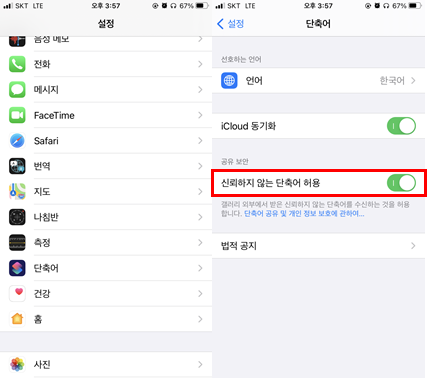
신뢰하지 않는 단축어를 허용하셔야 소개드린 기능을 사용할 수 있습니다~!!!
Step 2. 링크 눌러서 단축어 추가하기
아래의 링크를 클릭하여 단축어를 추가합니다.
Covid-19 QR (Kakao)
www.icloud.com
링크 클릭 > 단축어 가져오기 > 신뢰하지 않는 단축어 추가 > 완료!

새로운 단축어가 추가 되었습니다ㅎㅎ. 알려드린 단축어는 카카오톡의 QR창으로 바로 진입하게 해주는 단축어 입니당.
Step 3. 탭설정에서 단축어 연동하기
이제 뒷면 탭이랑 단축어를 연동합니다.
홈화면 > 설정 > 손쉬운 사용 > 터치 > 하단의 뒷면 탭 (켜고 클릭) > 이중 탭 > 하단의 단축어 클릭!

위와 같은 방식으로 하시면 뒷면을 톡톡 두번 두드리는 것으로도 카카오톡 QR 인증 창이 바로 뜨게 됩니다.
삼중 탭으로 설정하시면 핸드폰 뒷면을 세번 두드리는 것으로 뜨게 됩니다.
편한 것으로 설정하시면 될 것 같아요.
참고로 저는 두번 탭을 QR체크인, 세번 탭을 스크린 샷으로 설정해 놓았습니다.
이제 QR 체크인 당황하지 말고 편하게 인증하세요~!!
다음에는 더 유용한 팁으로 돌아오겠습니다~!
'[애플] 정보 및 팁' 카테고리의 다른 글
| [애플] 아이폰/아이패드 강제 재부팅 방법 총정리 (먹통 해결) (0) | 2020.12.21 |
|---|---|
| [아이폰] 아이폰 12 PRO 개봉기 (2) | 2020.11.04 |
| [아이폰] 아이폰 자주 쓰는 유용한 꿀팁! : 타이머를 사용한 앱 중단 기능 (1) | 2020.10.12 |
| [아이폰] 순정 카메라 앱 좌우 반전 없애기 (소소한 팁) (0) | 2020.10.07 |
| [아이폰] 귀차니즘 정복 꿀팁!! (정보 자동 입력) : 텍스트 대치 기능 (4) | 2020.10.06 |




댓글